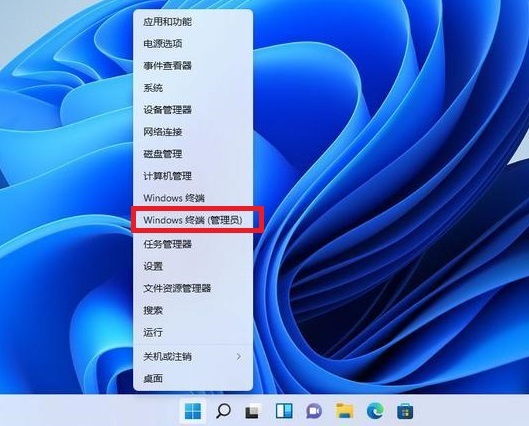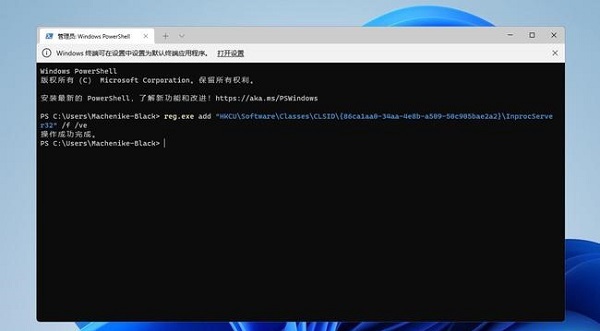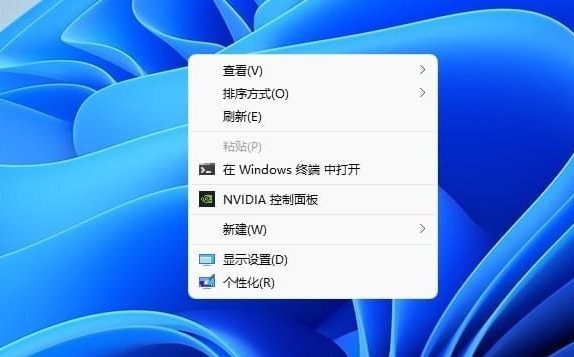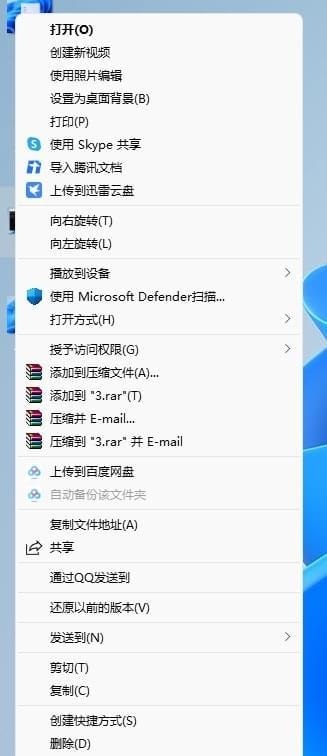Win11右键菜单怎么添加画图程序?Win11右键菜单添加画图程序的方法
很多 Win11 用户想要把画图程序加到右键菜单里,对吧?那应该怎么弄呢?其实很简单啊,你们只要右键点击开始菜单下面的 Windows 终端,然后把下面这段代码复制粘贴上去就行了。别急,我这就给你们详细介绍一下如何在 Win11 右键菜单中添加画图程序。
Win11右键菜单添加画图程序的方法
1、首先用鼠标右键点击“开始”按钮(或者按Win+X键),选择点击 “Windows 终端(管理员)”。
2、然后在终端应用程序里粘贴这串代码【reg.exe add “HKCUSoftwareClassesCLSID{86ca1aa0-34aa-4e8b-a509-50c905bae2a2}InprocServer32” /f /ve】并按回车键。
3、操作成功之后,重启Win11电脑就可以看到跟以前win10一样的右键菜单啦。
4、文件上点击鼠标右键弹出的菜单如下图。
相关文章
- Win11此站点的连接不安全怎么解决?
- win11桌面一直刷新无法正常操作怎么解决?
- win11电脑开机就死机怎么办?win11开机就死机解决方法
- win11夜间模式关不掉怎么办?win11夜间模式关不掉没反应解析
- Win11安装选哪个版本?安装Win11系统选择版本推荐
- Win11安装选哪个版本?安装Win11系统选择版本推荐
- Win11安装选哪个版本?安装Win11系统选择版本推荐
- Win11安装选哪个版本?安装Win11系统选择版本推荐
- Win11安装选哪个版本?安装Win11系统选择版本推荐
- Win11安装选哪个版本?安装Win11系统选择版本推荐
- Win11安装选哪个版本?安装Win11系统选择版本推荐
- Win11安装选哪个版本?安装Win11系统选择版本推荐
- Win11安装选哪个版本?安装Win11系统选择版本推荐
- Win11安装选哪个版本?安装Win11系统选择版本推荐
- Win11安装选哪个版本?安装Win11系统选择版本推荐
- Win11安装选哪个版本?安装Win11系统选择版本推荐
系统下载排行榜71011xp
番茄花园Win7 64位推荐旗舰版 V2021.05
2深度技术Win7 64位豪华旗舰版 V2021.07
3番茄花园Win7 64位旗舰激活版 V2021.07
4带USB3.0驱动Win7镜像 V2021
5系统之家 Ghost Win7 64位 旗舰激活版 V2021.11
6萝卜家园Win7 64位旗舰纯净版 V2021.08
7雨林木风Win7 SP1 64位旗舰版 V2021.05
8技术员联盟Win7 64位旗舰激活版 V2021.09
9萝卜家园Ghost Win7 64位极速装机版 V2021.04
10技术员联盟Win7 64位完美装机版 V2021.04
深度技术Win10 64位优化专业版 V2021.06
2深度技术Win10系统 最新精简版 V2021.09
3Win10超级精简版 V2021
4Win10完整版原版镜像 V2021
5风林火山Win10 21H1 64位专业版 V2021.06
6深度技术 Ghost Win10 64位 专业稳定版 V2021.11
7技术员联盟Ghost Win10 64位正式版 V2021.10
8技术员联盟Win10 64位永久激活版镜像 V2021.07
9系统之家 Ghost Win10 64位 永久激活版 V2021.11
10Win10 Istc 精简版 V2021
系统之家 Ghost Win11 64位 官方正式版 V2021.11
2Win11PE网络纯净版 V2021
3系统之家Ghost Win11 64位专业版 V2021.10
4Win11官网纯净版 V2021.10
5Win11 RTM版镜像 V2021
6番茄花园Win11系统64位 V2021.09 极速专业版
7Win11官方中文正式版 V2021
8Win11专业版原版镜像ISO V2021
9Win11 22494.1000预览版 V2021.11
10番茄花园Win11 64位极速优化版 V2021.08
深度技术Windows XP SP3 稳定专业版 V2021.08
2雨林木风Ghost XP Sp3纯净版 V2021.08
3萝卜家园WindowsXP Sp3专业版 V2021.06
4雨林木风WindowsXP Sp3专业版 V2021.06
5风林火山Ghost XP Sp3纯净版 V2021.08
6技术员联盟Windows XP SP3极速专业版 V2021.07
7萝卜家园 Windows Sp3 XP 经典版 V2021.04
8番茄花园WindowsXP Sp3专业版 V2021.05
9电脑公司WindowsXP Sp3专业版 V2021.05
10番茄花园 GHOST XP SP3 纯净专业版 V2021.03
热门教程 更多+
装机必备 更多+
重装教程 更多+
电脑教程专题 更多+